DE CAMERA IN- EN UITSCHAKELEN
OPMERKING: Alvorens dit product voor de eerste keer te gebruiken, moet
je het statisch etiket van het LCD-scherm verwijderen.
1. Druk ongeveer 3 seconden op de Power (Stroom) /Menu knop (8) om de
camera aan te zetten. Het LED-lichtje zal eventjes oplichten en de camera
zal een pieptoon laten weerklinken om te bevestigen dat hij klaar is voor
gebruik.
2. Houd de Power (Stroom) /Menu knop (8) ongeveer 3 seconden ingedrukt
om hem opnieuw uit te schakelen.
Opmerking: De camera zal automatisch uitgeschakeld worden na 60
seconden inactiviteit.
U bevindt zich reeds in de camera modus als u het toestel inschakelt:
1. Druk op de Sluiterknop (2) om een foto te nemen. De camera zal
tweemaal piepen om te bevestigen dat er een foto genomen werd. Het
aantal foto’s dat in het geheugen opgeslagen is, is afgebeeld op het
LCD-scherm.
2. Om het aantal genomen foto’s of het batterijniveau te controleren, drukt
u eenmaal op de Power (Stroom) /Menu knop (8) in camera modus. Druk
nogmaals op de Power (Stroom) /Menu knop (8) of wacht enkele seconden
om automatisch terug te gaan naar de camera modus.
FOTO’S NEMEN
2. Klik op “Install Driver” (Driver installeren), en volg vervolgens de
instructies om de camera driver te installeren.
3. U zult uw computer opnieuw moeten opstarten na de installatie van de
driver. Door de “MegaCam” driver kunt u uw digitale camera gebruiken als
een webcam.
Opmerking:
- Als de CD niet automatisch uitgevoerd wordt, klik dan op “Start”, “Run”
(Uitvoeren), en vervolgens tikt u “D:\autorun.exe” in, in het Run (Uitvoeren)
dialoogvenster (waar D:\ uw CD-ROM drive is) en druk op Enter.
- U moet de driver installeren alvorens foto’s/video’s te downloaden of het
toestel als een webcam te gebruiken.
- Zorg ervoor dat de camera niet aangesloten is op uw computer alvorens de
driver en de software te installeren.
- Als u de “PhoTags Express” software de eerste keer opstart, zal er een
registratievenster op het scherm verschijnen. U kunt kiezen om het
programma te registeren, het registratieproces over te slaan of om het
dialoogvenster niet meer weer te geven.
Opmerking:
• Als het ingebouwde geheugen van de camera vol is en u een foto probeert te
nemen, zal het LCD-scherm een waarschuwingsbericht weergeven.
• Als de ingevoerde SD kaart vol is en u een foto probeert te nemen, zal de
camera tweemaal piepen. Zorg ervoor dat u de foto’s overzet op uw computer.
het venster te sluiten en terug te gaan naar het
installatiemenu. Nu kunt u de camera driver installeren.








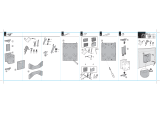 Erard ALLYA II 46300 Gebruikershandleiding
Erard ALLYA II 46300 Gebruikershandleiding
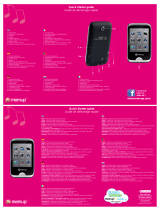 Memup M M28T HD Snelstartgids
Memup M M28T HD Snelstartgids